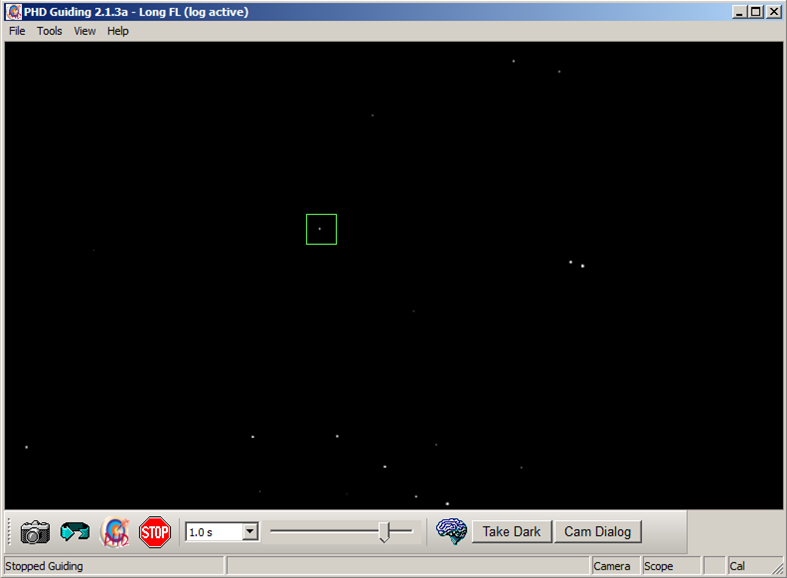PHD2のマニュアルのPDF版を公開したわけですが、ブログのエントリとしても、その内容をこれから数日に分けて紹介していきたいと思います。というわけで、第1回目の今回は、序からPHD2の基本的な使い方までです。
はじめに
PHD2はCraig Stark氏のオリジナルの「PHD」の「第2世代」にあたるアプリケーションです。PHDは25万以上ダウンロードされ、アマチュア天文家コミュニティにおいて必須のツールとなっています。PHDは当初から、一見相反する3つの目標を実現しています。
- 初心者やカジュアルユーザーに「ダウンロードしたそのままの状態で」使いやすさと優れたガイドパフォーマンスを提供する
- 経験豊富なユーザーに、洗練されたガイディングアルゴリズム、幅広いチューニングの余地、および様々な画像機器について広範なサポートを提供する
- すべてのユーザーに対して、無料で利用可能でありながら、一貫して商業レベルの品質を提供する。
PHDをより多くのプラットフォームに拡張し、さらにその機能を拡張するために、Craigは、オープンソースコミュニティに彼のプログラムをリリースし、その結果としてPHD2は生まれました。PHD2は、将来的な拡張性とサポートを見据え、再構築されました。さらに、初期リリースのPHD2は すでに、元のすべてのコアの強みを維持しながら、かなりの数の新機能と改良点を含んでいます。ユーザーは、元のアプリケーションが非常に成功した要因である「3つの目標」にPHD2が引き続き注力していることを実感できるでしょう。
メイン画面
PHD2のメインウィンドウは、起動後ただちに自然な流れでガイドを始められるように、使いやすく、分かりやすいように設計されています。基本的な手順は以下のとおりです。
- ガイドカメラを接続し、マウントします。
- 視野内のどの星がガイドに使用できるかを確認するため露出を開始します。
- ガイドに使う星を選択し、オートガイダーをキャリブレーションします。
- 様々な表示ツールを使用して状況を監視しつつ、ガイドを行います。
- ガイドを停止しします。必要に応じてガイドを再開します。
画面の大部分はガイドカメラからの映像の表示に使われています。ガイドに利用可能な星を判断できるように、表示の大きさや明るさ、コントラストは自動的に調整されます。ただし、これらの調整はあくまでも表示に対してのみ行われるもので、内部的には、PHD2はガイド精度を最大化するために、未調整のRAWデータを使用します。この表示は、ガイドに使う星をクリックで選択するために使用されます。
基本制御
画面の下の方にあるのがメインコントロール部分です。PHD2は、主にこれらのボタンやスライダー、および詳細な機能のためのウィンドウの上部にあるプルダウンメニューで制御されます。ボタンは左から順に以下の通りです。
- カメラアイコン:カメラをはじめとした機器を接続するために使用
- ループアイコン:ガイドカメラによる繰り返し露出(ルーピング)を開始するために使用。結果の画像(ガイドフレーム)はメインウィンドウに表示されます。ガイドが行われている時に再度「ループ」アイコンをクリックすると、繰り返し露出を継続しながらもガイドを一時停止します。
- ガイド/ターゲットアイコン:必要に応じてキャリブレーションを開始し、選択された星に対してガイドを開始するために使用。
- 停止アイコン:ガイドと繰り返し露出の両方を停止するために使用
停止アイコンの右に露出期間(0.001秒〜15秒)のプルダウンリストがあります。ガイドカメラの露出時間を素早く設定するには、このコントロールを使用します。お使いのカメラが露出時間の指定をサポートしていない場合は、PHD2は露出時間をエミュレートするために最善を尽くします。例えば、露出時間を最大1/30秒までしか設定できないウェブカメラを使っている場合、希望の露出時間として1秒を選択すると、PHD2は自動的に1秒間分の画像を取得し、これらをスタッキングしてガイド用の合成画像を作成します。
右隣のスライダーは画像のコントラスト、いわゆるガンマ値を調整するためのものです。PHD2はこれを自動的に調整しますが、視野内の星が見やすくなるよう、自分で調整したい状況があります。例えば、初めてガイドカメラの焦点を合わせる際、大きなピンボケ星の画像を見る必要がある場合などに便利でしょう。
ガンマスライダーの隣は、いわゆる「脳みそボタン」です。このボタンは、PHD2のガイディング動作を詳細に調整するためのダイアログを表示します。これらのパラメータを変更する必要性を最小限にすることが本プログラムの主要な設計目標ですが、調整を恐れることは何もありません。ここで利用可能な調整項目は大幅にあなたの経験を向上させることができます。ここのダイアログを見て何ができるかを学ぶには、ある程度の時間が必要でしょう。
「脳みそボタン」の右側にあるボタンは、ダークフレームを撮影するためのボタンです。暖かい季節には、ガイドカメラに熱ノイズ、特にホットピクセルが発生することがありますが、ダークフレームのクイックセットを撮ることでパフォーマンスを向上させることができます。「Take Dark」ボタンをクリックすると、指定した露出時間を使用して自動的に5コマのダークフレームを取得します。これらのダークフレームは自動的に「マスターダークフレーム」として結合され、以後、露出時間が変更されない限り、ガイド時の露出結果から減算されます。何通りかの異なる露出時間でダークフレームを撮った場合、通常のガイドフレームの露出時間を変更したときに自動的に最適なものが使用されます。ガイドカメラにシャッターがない場合、PHD2はダークフレームを撮影する前に、ガイドスコープやカメラをカバーするように要求します。「Take Dark」ボタンのラベルは、ダークフレームの利用状況によって変化します。
- 「Take Dark」:ダークフレームがないか、選択された露出時間のダークフレームが存在しない
- 「Redo Dark」:露出時間に対応するダークフレームが使用されている。ボタンをクリックすると、新しいダークフレームを撮り直します。
- 赤いフォントで「Redo Dark」:露出時間に対応するダークフレームがない。PHD2は、利用可能なダークフレーム中最も近いものものを使用しています
右端にあるのは、「カメラダイアログ」ボタンです。選択したガイドカメラの種類によっては、グレーアウトして無効になっているかもしれません。有効になっている場合は、カメラの種類に固有の様々なパラメータ…ビニングやゲインを設定することができますが、これはカメラによって異なります。
メニュー
メインウィンドウ上部にあるプルダウンメニューは、様々な機能にアクセスするために使用されます。これらはこのヘルプドキュメントの「ツールとユーティリティ」または「ヴィジュアライゼーションツール」セクションに記載されています。
ステータスバー
メインウィンドウの下部のステータスバーは、メッセージおよびステータス情報を表示するために使用され、ガイド動作を追跡するのに役立ちます。たとえば、ステータスバーの右端の3つのパネルは、カメラと架台が接続されているかどうか、オートガイダーが正常にキャリブレーションされているかどうかを示します。
PHD2の使い方
ガイドを開始するには5つの基本的なステップがあります。
- カメラボタンを押して、ガイドカメラと架台を接続する。
- ドロップダウンリストから露出時間を決定する。
- ループボタンを押して星を探す(必要ならピント合わせもここで)。ガイドマウントを動かしたり、露出時間を調整してガイドに適した星を決定する。
- 画面の端に極端に近くなく、飽和していない星をガイド星として選び、クリックする。
- PHD2ガイドボタンを押す。
それぞれの操作の詳細は、以下のセクションで説明します。
機器の接続
ガイドを始めるために、まずは機器を接続する必要があります。すなわち、ガイドカメラ、架台、あるいは補償光学装置(AO)などです。カメラアイコンをクリックすると、以下のようなダイアログが出てきます。
カメラの選択
ドロップダウンリストには、現在PHD2でサポートされているカメラが並んでいます。ASCOM互換カメラを除き、カメラドライバはPHD2に同梱されており、PHD2インストール後に常駐します。ASCOM互換カメラのドライバはASCOMのウェブサイトやカメラメーカーから入手でき、ドロップダウンリストにはシステムに既にインストールされたASCOM互換カメラのみ表示されます。
現時点でサポートされているカメラは以下の通りですが、アップデートについてはStark Labsなどウェブ上のリソースを確認してください。
2013年12月現在サポートしているカメラ
- ASCOM v5/6 compliant cameras (Windows)
- Atik 16 series, 3xx, 4xx, 4000, 11000 (Windows)
- CCD-Labs Q-Guider (Windows)
- DCAM compliant Firewire (OS X)
- Fishcamp Starfish (Windows and OS X)
- Meade DSI series: I-III, color and Pro (Windows and OS X)
- MagZero MZ-5 (Windows)
- Orion StarShoot DSCI (Windows)
- Orion Starshoot Autoguider (Windows)
- Orion Starshoot Planetary Imager and Autoguider (Windows)
- Opticstar PL-130 / PL-130C (Windows)
- SAC4-2 (Windows)
- SBIG (Windows and OS X, but see Help for details)
- Starlight Xpress SXF / SXVF / Lodestar (Windows and OS X)
- The Imaging Source (Windows and if Firewire, OS X)
- Webcams (short and long-exposure - parallel port, serial port or LXUSB, Windows).
架台の選択
ドロップリストには架台を接続するためのオプションが表示されます。架台の接続には一般的に2つの方法があります。
- ASCOM互換望遠鏡ドライバを用い、ガイド信号をシリアルケーブルを通じて送る(より一般的な言い方をすればUSB接続またはシリアル接続)。
- 架台のST-4互換ガイドポートと中継装置(カメラ、Shoestring Astronomy製リレーボックスなど)を専用ケーブルで接続する。
ASCOMインターフェイスは、架台との通信をサードパーティ製のドライバに依存しています(これらのドライバはASCOMのウェブサイトや架台のメーカーから入手可能です)。そのため、ドロップダウンリストにはシステムにインストールしたASCOMドライバの分しか現れません。ASCOMドライバは、長年にわたってASCOM準拠の要件であり、広くサポートされてきた「パルスガイド」インターフェイスをサポートしていなければなりません。このタイプの架台制御では、PHD2からのガイドコマンドはシリアルインターフェイスを通じて架台に送られます。PHD2の高級ガイドコマンド(「西へ500ミリ秒角移動」など)は、架台のファームウェアによってモーター制御信号に変換されます。また、ASCOMインターフェイスにより、PHD2は架台の向いている方向、特にオートガイダーのキャリブレーションに必要な赤緯の情報を得ることができます。
「ガイドポート」インターフェイスは多くの架台で使用可能で、各架台に特化したハードウェアレベルの制御ポートを使用します。このタイプのインターフェイスを使用するためには、PHD2と架台とを接続するために下記のいずれかの装置が必要です。
このタイプの架台制御では、PHD2からのガイドコマンド(「西へ500ミリ秒角移動」など)は上記のような中継装置によって、架台のモーターを必要量、必要時間だけ動かすための電気信号に変換されます。
補償光学装置(AO)の選択
PHD2ではStarlightXpress製の補償光学装置を制御することができます。このような装置を持っていない場合、この項目は「none」のままにしてください。他の光学補償装置については、今後サポートされるかもしれません。
シミュレーター
PHD2で制御されるすべての機器―カメラ、架台、AO―について、PHD2にはシミュレーターが組み込まれています。これらのシミュレーターは、PHD2がどのように動作するのかを調べ、このプログラムを使用するかどうかを決定するのに使えます。PHD2の操作を学ぶためだけに貴重な観測時間を無駄にする必要はありません!シミュレーターを使用した場合でも、キャリブレーションやグラフィカルな表示機能を含め、PHD2の全ての機能は正しく動作します。このシミュレーターは実使用時に思いつくようなことを確認できるよう、かなり現実に近いガイドパフォーマンスを示します。シミュレーターを使用するためには、カメラの選択で「Simulator」、架台の選択で「On-camera」を選びます。
機器のプロファイル
「Connect Equipment」ダイアログの最上部には、機器構成を管理するためのコントロールがあります。PHD2でのガイド機器のセッティングは、デフォルトのものも含め、プロファイルとして自動的に保存されます。いつも同じカメラ、同じガイド鏡を用いるのであれば、これをデフォルトとして、特にプロファイルの使い分けは必要ありません。しかし複数の機器構成―例えば長焦点鏡を用いる場合はオフアキシスガイドを用い、短焦点鏡を用いる場合は別途ガイド鏡を用いる、など―を使い分ける場合もあります。この場合、PHD2のガイドセッティングはそれぞれで異なるので、別々のプロファイルに保存したいものです。「Connect Equipment」ダイアログ最上部のコントロールを用いると、使用したいプロファイルを選択したり、プロファイルを作成・編集・削除することができます。使用したいプロファイルを選択し、対応する機器を接続すると、そのプロファイルで前回使用した時のセッティングが自動的に読み込まれます。一度プロファイルを確立してしまえば、次からは「Connect All」をクリックするだけで、先に進むことができます。
もしすでにデフォルトの機器構成があり、単に前回と同じ構成で接続したいのであれば、シフトキーを押しながらメインウィンドウのカメラボタンをクリックすることで接続することができます。
露出時間と星の選択
ガイドに使う星は「ルーピング」が行われている間にクリックすることで選ぶことができます。ルーピングを止めた後に選ぶこともできますが、露出を止めてから星を選ぶまでの間に星が動いてしまう可能性があるので、前者がお勧めです。星を選ぶ際、高い精度で星の位置をクリックする必要はありません。PHD2はクリックされた位置に最も近い星を自動的に見つけるからです。星を選択すると、星を囲むように緑色のボックスが現れます。もし明るすぎる星を選んだ場合、「saturated」(飽和しています)と警告が出るので、別の星を選ぶか、露出時間を短くしてください。露出時間は機器構成や空の状態、視野内の星によって変わってきます。露出時間には2つの大きな意味があります。
- 選択した星からのシグナル強度に影響します。明るい星は背景から際立っていて、飽和していない限りは一般的に良好なガイド結果をもたらします。
- 架台に送られるガイドコマンドの頻度を決定します。ガイドコマンドは1回の露出時間より短い間隔で送出することはできません。架台によってはこまめなガイド修正が有効な場合がありますが、逆にそうでない場合もあります。どのような動作が自分のシステムに最適か、試行錯誤が必要かもしれません。
まずは手始めに、1〜5秒の範囲で露出時間を調整してみるとよいでしょう。
オートキャリブレーション
通常の架台
キャリブレーションでは2つの項目について測定します。
PHD2は、架台にガイド信号を送り、その時の星の動きを監視することで上記の項目を測定します。このプロセスはガイド星を選択し、「ガイド/ターゲットアイコン」ボタンを押すと開始されます。ガイド星上には黄色い十字線が現れ、PHD2は架台を様々な方向に動かして、コマンドに応じて星がどう動くかを監視します。ステータスバーには、開始位置からのガイド星の相対的な動きと、送信されたコマンドが表示されます。PHD2は最初に東西、次に南北と、2つの軸についてこの動作を行います。正確なキャリブレーションのためには、各方向とも25ピクセル以内の移動が望ましいです。これが完了すると、黄色い十字線は緑色に変わり、自動的にガイドが開始されます。
多くの場合、ユーザーが何もしなくてもキャリブレーションは自動的に完了します。もちろん、これは架台や全てのケーブル接続が正しく働いた場合です。もしこれらが不良の場合、「star did not move enough」(星が十分に動いていません)というメッセージが出て、キャリブレーションは失敗します。この場合、トラブルシューティングが必要です。もし星が一方向、あるいはそれ以上の方向に全く動かない場合、まずケーブルの接続と架台の動きを確認してください。この文書の「トラブルシューティング」の章にあるように、「Tools」メニューの下にある「Manual Guide」機能が役に立つでしょう。もし星が多少なりとも動くのであれば、キャリブレーションのセッティング―「キャリブレーション・ステップサイズ」と呼ばれるものを調整する必要があるかもしれません。このパラメータはキャリブレーション時の固定移動量を決めるものです。デフォルトの値は、様々なタイプのガイドシステムをカバーするように選ばれていますが、システムによってはこれを調整する必要が出てくるかもしれません。例えば、長焦点鏡とオフアキシスガイダーを用いている場合、デフォルトの値から変更する必要が出てくるでしょう。これを調節するには、「脳みそボタン」(詳細設定)を押して、「Mount」タブをクリックします。このタブには「Calibration step(ms)」という項目がありますから、これを変更します。「Calculate」ボタンは、パラメータの最適値を決めるのに役立つでしょう。一度値を決めればプロファイルに保存されるので、再び値を変更する必要はないでしょう。
極に近すぎる星を選んだ場合もキャリブレーションエラーが起こることがあります。このような場所では、キャリブレーション時の赤経方向の星の移動は非常に短いものになってしまいます。この場合、天の赤道に近い星、理想的には赤緯-30度〜+30度にある星でキャリブレーションをやり直します。しかしこれが不可能な場合、キャリブレーション・ステップサイズをキャリブレーションが成功する程度まで長くします。
他のガイドセッティングと同様、キャリブレーションデータはプロファイルに保存されます。機器構成が一切変わらない場合―長い期間を挟んだとしても―前回のキャリブレーションデータを呼び出してすぐにガイドを始めることができます。この機能は「Tools」メニューの下の「Restore Calibration Data」にあります。データはキャリブレーションが正常に終了するたびに、あるいは「Tools」メニューの下の「flip calibration data」コマンドを使用するたびに保存されます。ドイツ式赤道儀とASCOMインターフェイスを使用している場合、保存されたキャリブレーションデータには、前回のガイド終了時の架台の姿勢情報(Telescope-eastかTelescope-westか)も含まれています。そのため、PHD2は自動的に現在の架台の姿勢に合わせてキャリブレーションデータを調整します。しかしASCOMインターフェイスを使用していない場合、前回のガイド時に架台がどのような姿勢にあったかを自分で記憶しておく必要があります。
ASCOMで架台と接続している場合、PHD2はキャリブレーションとターゲットの赤緯を計算に含めます。この場合、キャリブレーションに用いた星にかかわらず、赤経方向のガイドの動きは現在のガイド星の赤緯を考慮に入れて自動的に調整されます。これはほんのわずかな違いで、ほとんどの場合で大きな影響はないので、ガイダーポートを介して接続していても特に不利ということはありません。しかし、このことを覚えていて、極近くの天体を撮影しようとしている場合、高緯度にある星でキャリブレーションすることも検討してください。
補償光学装置
補償光学装置を使用している場合、2つのキャリブレーションプロセスを完了する必要があります。最初はAOのチップ/ティルトミラーのキャリブレーションで、これらがガイド星の移動に与える影響の大きさと方向を計算します。2つ目のキャリブレーションは、上述の場合と同様、架台を動かすのに必要なガイドコマンドの量を決めるものです。ガイド星がAOで補正できる範囲を超えて動いた場合、「bump」コマンドとして知られるコマンドが発行され、架台の動作によってガイド星が中央に戻されます。後者の架台のキャリブレーションはこれに対応したものです。
ガイド
ガイドが始まると、どんなガイドコマンドが架台に送信されているかを示す診断メッセージがステータスバーに表示されます。PHD2は停止アイコンがクリックされるまでガイドを継続します。ガイドを再開するには、ルーピングを開始し、星を選んでガイドボタンを押すだけです。キャリブレーションを再度行う必要はありません。PHD2がガイド星を見失った場合、ビープ音とオレンジ色の十字線の点滅で警告します。これは以下のような理由で発生することがあります。
- 雲や観測所の屋根、木などによって星が隠された場合
- 架台やカメラ、ケーブルなどのズレが原因で星が追跡範囲の四角から飛び出した場合。ケーブルの引っ掛かりがしばしばこれを引き起こします。
- 星像が微かすぎるなどの理由で星を見失った場合
ともあれ、原因を特定し、これを解消する必要があります。なお、PHD2がガイド星を再発見するために勝手に望遠鏡を動かし始めることはありません。PHD2は現在の追尾範囲内部にガイド星が再び現れるかどうか、露出と監視を続けるのみです。
ドイツ式赤道儀を使用している場合、天体が子午線を超える際に通常、姿勢の反転をする必要があります。すなわち、望遠鏡の姿勢をTelescope-westからTelescope-eastに変更し、撮影を再開します。これを行うと、赤緯の方向が逆転するので元のキャリブレーションは無効になります。架台との接続にASCOMインターフェイスを使用している場合、キャリブレーション結果は自動的に修正されるので、単にガイドを再開するだけで大丈夫です(カメラや接眼部を回転させていない限り)。ASCOMインターフェイスを使用していない場合、キャリブレーション結果を自分で調整する必要があります。もちろん、キャリブレーションをやり直してもいいのですが、多少なりとも時間がかかります。「Tools」メニューの下の「flip calibration data」を使えば、すぐにガイドを再開することができます。
再キャリブレーションを強制することもできます。例えば、ケーブルの問題を解決するためにガイドカメラを回転させた場合などです。「脳みそアイコン」から「Mount」タブに移動し、「Force Calibration」にチェックを入れることでこれを行うことができます。あるいは、単純にガイドボタンをShiftキーを押しながらクリックすることで行うこともできます。「Force Calibration」のチェックボックスは自動的にクリアされるので、再キャリブレーション終了時にリセットすることを心配する必要はありません。
ガイドが始まったら、どのようにガイドが行われているか知りたいと思うでしょう。もちろん、ガイドカメラからの画像を確認することはできますが、細かい調整が行われているかどうかまでは見ることができません。しかし、PHD2は「ヴィジュアライゼーションツール」の章で説明するように、ガイド状況を測定、表示するための様々なツールを装備しています。
訳者補足
PHD2の画面は、一見、PHDから大きな違いはありません。基本的な使い方もPHDとほぼ同じです。一方で、様々な機能強化と使い勝手の改善が行われています。
強化された部分の1つが、接続機器の管理機能の強化です。複数のガイドカメラやガイド鏡(オフアキシスガイド含む)を使い分けるような場合に、それぞれの構成における各種設定を「プロファイル」として接続機器と関連させた形で丸ごと保存することができるようになりました。
従来のPHDでも「File」メニュー下の「Load/Save setting」を用いれば設定値を保存することができますが、機器の接続とは別扱いになっていたため、やや煩雑でした。
なお、接続機器については、補償光学装置(AO)に対応したのも大きなトピックスの1つです。しかし比較的高額(StarlightXpressのSXV-AOが三基光学館扱いで税別172000円)なこともあって日本ではまだまだ一般的とは言えません。
また、PHD2ではシミュレータが搭載されたのも大きな特徴で、実際に夜間に望遠鏡と接続するまでもなく、様々な設定をテストすることができます。屋内で落ち着いて動作確認ができるのはなかなか便利です。